Việc cài đặt pass cho máy tính là bước quan trọng đầu tiên để bảo vệ dữ liệu cá nhân và thông tin quan trọng. Trong thời đại số, khi máy tính chứa đựng hầu hết các khía cạnh của cuộc sống, từ công việc đến tài chính, việc bảo mật trở nên thiết yếu hơn bao giờ hết. Bài viết này sẽ hướng dẫn bạn cách cài đặt pass cho máy tính một cách đơn giản và hiệu quả. cài đặt pass máy tính
Tại Sao Cần Cài Đặt Password Cho Máy Tính?
Bảo vệ dữ liệu cá nhân: Mật khẩu là lớp bảo vệ đầu tiên ngăn chặn truy cập trái phép vào thông tin cá nhân, tài khoản ngân hàng, email và các dữ liệu nhạy cảm khác.
Ngăn chặn virus và phần mềm độc hại: Mật khẩu mạnh giúp giảm thiểu rủi ro bị tấn công bởi virus và phần mềm độc hại có thể đánh cắp hoặc phá hủy dữ liệu.
Bảo mật thông tin công việc: Đối với máy tính dùng cho công việc, mật khẩu bảo vệ thông tin bí mật của công ty, dự án và khách hàng.
Hướng Dẫn Cài Đặt Pass Cho Máy Tính Windows 10
- Mở Settings bằng cách nhấn phím Windows + I.
- Chọn Accounts.
- Chọn Sign-in options.
- Trong phần Password, chọn Add.
- Nhập mật khẩu mới và xác nhận lại mật khẩu.
- Nhập gợi ý mật khẩu (tùy chọn).
- Chọn Finish.
 Cài đặt mật khẩu trên Windows 10
Cài đặt mật khẩu trên Windows 10
Lựa Chọn Mật Khẩu Mạnh
Một mật khẩu mạnh cần đáp ứng các tiêu chí sau:
- Ít nhất 12 ký tự.
- Kết hợp chữ hoa, chữ thường, số và ký tự đặc biệt.
- Không sử dụng thông tin cá nhân dễ đoán như ngày sinh, tên, số điện thoại.
- Thay đổi mật khẩu định kỳ.
Các Phương Pháp Bảo Mật Khác
Ngoài việc cách cài đặt password cho máy tính, bạn có thể áp dụng các phương pháp bảo mật khác như:
- Sử dụng phần mềm diệt virus.
- Cập nhật hệ điều hành thường xuyên.
- Sao lưu dữ liệu định kỳ.
- Cẩn thận với các liên kết và email lạ.
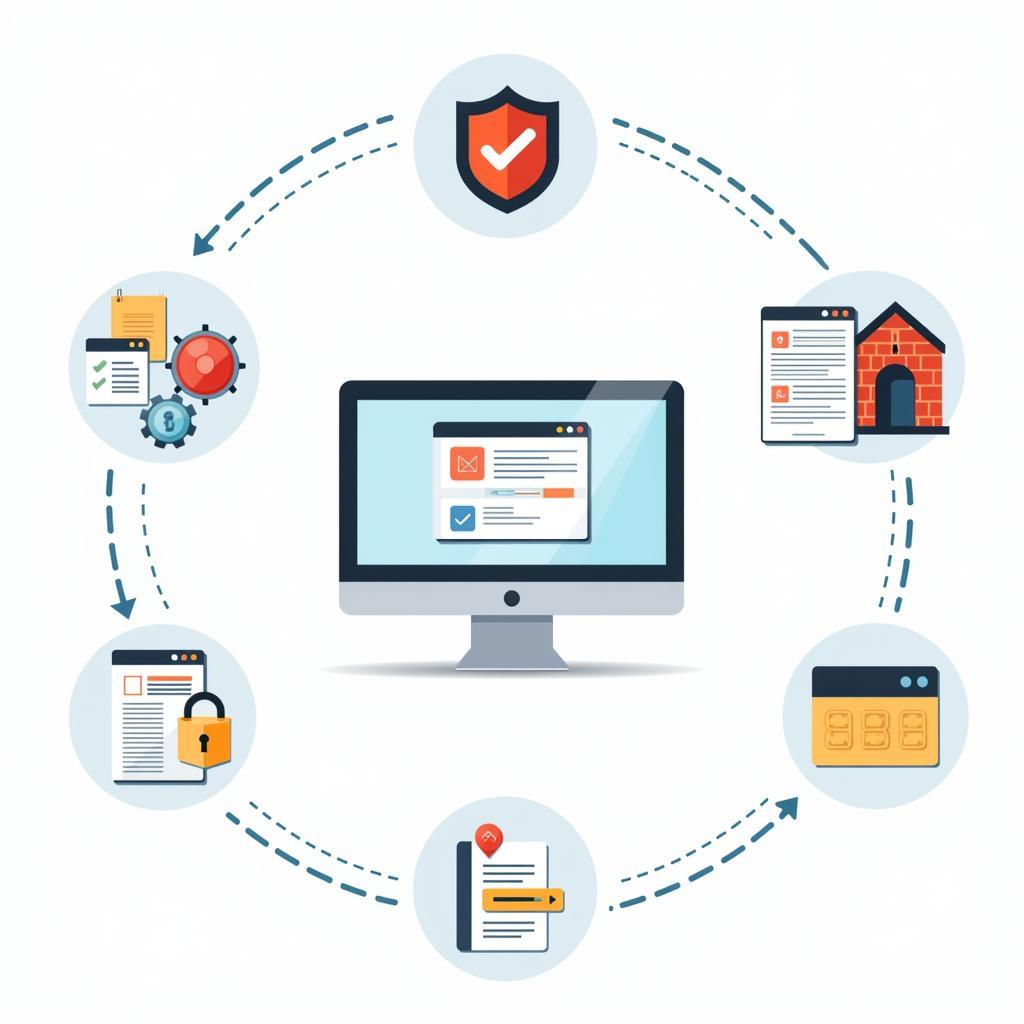 Các phương pháp bảo mật máy tính
Các phương pháp bảo mật máy tính
Cài đặt Password Cho Các Tài Khoản Trực Tuyến
Việc cài đặt mật khẩu mạnh cho các tài khoản trực tuyến cũng quan trọng không kém. Hãy đảm bảo mỗi tài khoản đều có một mật khẩu riêng biệt và mạnh.
“Việc cài đặt mật khẩu mạnh là bước đầu tiên và quan trọng nhất để bảo vệ dữ liệu của bạn. Đừng chủ quan với vấn đề bảo mật.” – Nguyễn Văn An, Chuyên gia An ninh mạng
Tại sao nên tắt các ứng dụng không cần thiết khi mở máy?
cách tắt ứng dụng khi mở máy giúp máy tính khởi động nhanh hơn và tiết kiệm tài nguyên hệ thống. Quá nhiều ứng dụng khởi động cùng lúc có thể làm chậm máy tính và tiêu tốn nhiều RAM.
Kết luận
Cài đặt pass cho máy tính là việc làm đơn giản nhưng vô cùng cần thiết để bảo vệ dữ liệu của bạn. Hãy cách tạo password cho máy tính mạnh và thực hiện các biện pháp bảo mật khác để đảm bảo an toàn thông tin.
FAQ
- Tôi nên thay đổi mật khẩu bao lâu một lần?
- Làm thế nào để tạo mật khẩu mạnh?
- Nếu tôi quên mật khẩu thì sao?
- Có nên sử dụng cùng một mật khẩu cho tất cả các tài khoản?
- Phần mềm diệt virus nào tốt nhất?
- Làm thế nào để cập nhật hệ điều hành?
- Tại sao cần sao lưu dữ liệu?
Mô tả các tình huống thường gặp câu hỏi
Người dùng thường gặp các vấn đề như quên mật khẩu, không thể đăng nhập, hoặc muốn thay đổi mật khẩu. Việc cung cấp hướng dẫn chi tiết và dễ hiểu sẽ giúp người dùng tự giải quyết các vấn đề này.
Gợi ý các câu hỏi khác, bài viết khác có trong web.
Bạn có thể tìm hiểu thêm về cách đổi pass máy tính win 7 và các mẹo bảo mật khác trên website của chúng tôi.
Khi cần hỗ trợ hãy liên hệ Số Điện Thoại: 0373298888, Email: [email protected] Hoặc đến địa chỉ: 86 Cầu Giấy, Hà Nội. Chúng tôi có đội ngũ chăm sóc khách hàng 24/7.


